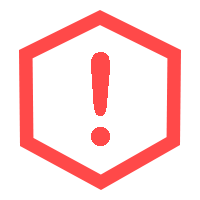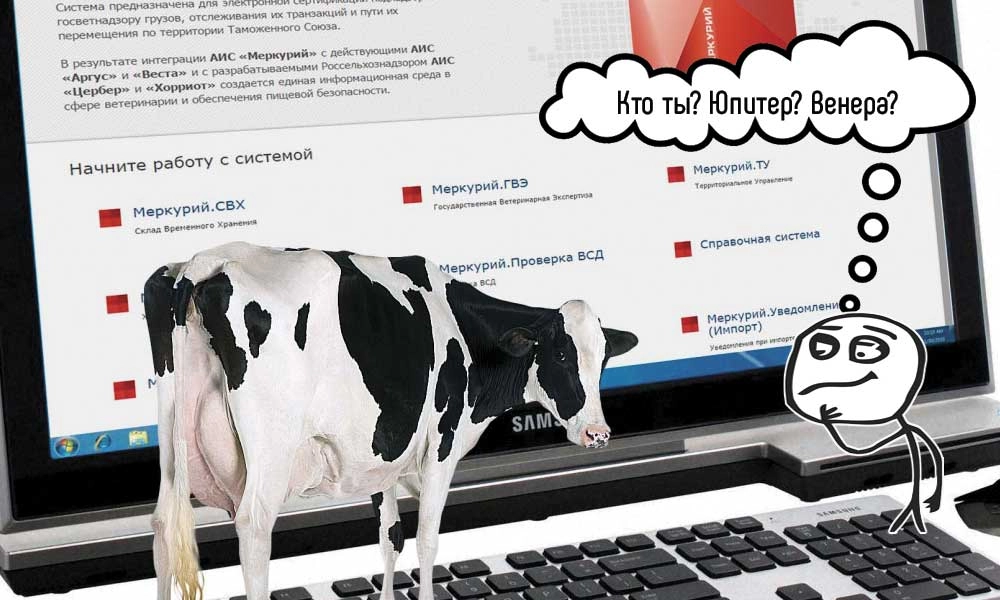| Навигация по Меркурий.ГВЭ | ||
|---|---|---|
| Гашение эВСД | Гашение импортных ветсертификатов • Гашение эВСД • Пакетное гашение эВСД |  |
| Журнал продукции | Добавление по бумажному ВСД • Проведение ВСЭ • Оформление акта отбора проб • Объединение записей журнала • Поиск, сортировка, печать журнала | |
| Инвентаризация | Создание акта несоответствия | |
| Транзакции | Оформление справки о безопасности сырого молока • Оформление производственного эВСД • Оформление незавершенного производства • Оформление транспортного эВСД • Оформление ветсертификата ТС • Оформление эВСД на домашних животных-компаньонов • Оформление эВСД на биоотходы • Учет бумажных ВСД | |
| Справочники и Настройки | Ведение справочника номенклатур • Настройка зон ответственности • Настройка ветклейм • Реестр хозяйствующих субъектов | |
| Подсистемы | Меркурий.СВХ • Меркурий.ГВЭ • Меркурий.ХС • Меркурий.ТУ • Меркурий.Уведомления • Mercury.Notice • Проверка ВСД |
Предназначение операции
Операция предназначена для создания транзакции и оформления транспортного ветеринарного сопроводительного документа в электронном виде (далее — эВСД) в подсистеме «Меркурий.ГВЭ» должностным лицом ветеринарной службы субъекта РФ.
Ветеринарные правила
Согласно «Ветеринарным правилам организации работы по оформлению ветеринарно-сопроводительных документов (ВСД)» (далее — Правила) и «Порядка оформления ветеринарных сопроводительных документов в электронной форме» (далее — Порядок), утвержденных приказом Минсельхоза России от 27 декабря 2016 г. № 589, установлено:
- Оформление ВСД осуществляется при перемещении (перевозке) и/или переходе права собственности на подконтрольный товар (пункт 3 Правил), за исключением случаев, когда их оформление не требуется в соответствии с настоящими Правилами.
- Оформление ВСД осуществляется на продукцию, включенную в «Перечень подконтрольных товаров, подлежащих сопровождению ветеринарными сопроводительными документами» (далее — Перечень), утвержденный приказом Минсельхоза России от 18 декабря 2015 г. № 648 в редакции приказа Минсельхоза России от 15.04.2019 № 193 (пункт 4 Правил).
- ВСД оформляются в течение 1 рабочего дня при отсутствии необходимости проведения исследований и осмотра подконтрольных товаров, а при наличии необходимости в их проведении – в течение 1 рабочего дня после получения результатов лабораторных исследований, осмотра, ветеринарно-санитарной экспертизы подконтрольных товаров уполномоченным на оформление ВСД лицом (пункт 6 Правил).
- ВСД оформляются на основании результатов лабораторных исследований, ВСЭ, ветеринарного осмотра, осмотра ТС и иных методов контроля (пункт 7 Правил).
- Основания для отказа в оформлении эВСД указаны в пункте 39 Порядка.
- Владелец (перевозчик) подконтрольного товара обязан по своему выбору:
- представить номер электронного ВСД, оформленного на подконтрольный товар;
- или предъявить соответствующий этому ВСД двумерный матричный штриховой код, сформированный ФГИС;
- или представить распечатку формы для печати оформленного в электронной форме ВСД (пункт 10 Правил).
- ВСД действительны при оформлении перемещаемой (перевозимой) партии подконтрольного товара с момента оформления и до окончания перемещения (перевозки) подконтрольного товара (пункт 13 Правил).
- ВСД на транспортную партию аннулируется при смене транспортного средства (пункт 48 Порядка).
Типы транзакций
Предусмотрены следующие типы транзакций:
-
- «перевозка со сменой владельца» – перемещение подконтрольного товара c переходом права собственности на него;
- «перевозка без смены владельца» – перемещение подконтрольного товара без перехода права собственности на него;
- «смена владельца без перевозки» – переход права собственности на подконтрольный товар без перемещения, т.е. фактически продукция остается на предприятии.
Предусловия и подготовительные действия
Для совершения операции необходимо соблюдение следующих условий:
- Пользователь должен иметь доступ к подсистеме «Меркурий.ГВЭ» с ролями «Администратор» или «Пользователь».
- Пользователь должен иметь доступ хотя бы к одному обслуживаемому предприятию.
- Пользователь должен обладать правом «Должностное лицо».
- В складском журнале предприятия должна быть хотя бы одна запись журнала входной или вырабатываемой продукции.
Для реализации функции средствами подсистемы необходимо выполнить следующие действия:
- Выполните вход в подсистему «Меркурий.ГВЭ».
- Выберите из списка обслуживаемых предприятий — площадку, являющейся местом отправления подконтрольного товара.
- Проверьте складской журнал предприятия на наличие записей о товаре.
Основные действия
Для осуществления в подсистеме «Меркурий.ГВЭ» операции по созданию транзакции и оформлению эВСД должны быть выполнены следующие действия:
- Создание транзакции.
- Добавление получателя или получателей.
- Добавление продукции, направляемой получателю или получателям.
- Оформление транзакции.
Создание транзакции
Одна транзакция создается на одно транспортное средство. При этом, если в процессе перемещения подконтрольной продукции запланирована перегрузка на другое транспортное средство, то такая перевозка считается «мультимодальной».
Для осуществления в подсистеме «Меркурий.ГВЭ» действия по созданию транзакции должны быть выполнены следующие шаги:
- Откройте раздел «Транзакции».
- Нажмите на кнопку «Добавить транзакцию». В результате откроется страница «Создание транзакции».
- На странице создания транзакции в блоке «Редактируемые данные» выберите из выпадающего списка «Тип транзакции».
-
- В поле «Защищенный бланк» выберите фирму, на которую оформлен ВСД (по умолчанию — на получателя).
- В поле «Учёт ВСД, оформленных на бумажном носителе» выберите значение «нет». Порядок учета оформленного на бумажном носителе ВСД в инструкции по ссылке.
- В поле «Фирма-владелец» выберите фирму-отправителя из выпадающего списка связанных с обслуживаемым предприятием хозяйствующих субъектов. Внесите ИНН фирмы и нажмите на кнопку поиска (пиктограмма «лупа»), выберите найденную запись реестра.
-
- В блоке «Транспорт», в случае перевозки со сменой или без смены владельца, укажите:
- В поле «Вид транспорта» выберите вид транспортного средства: автомобильный, железнодорожный, авиатранспортный, морской (контейнерная партия), морской (трюмная партия), речной, перегон, трубопровод, конвейер, безмоторное ТС, ручное перемещение, общественный транспорт.
- В поле «Номер…» обязательно внесите сведения о транспортном средстве (ТС), на котором груз будет перемещаться.
- Для автомобильного вида транспорта в поле «Страна регистрации ТС» выберите из выпадающего списка страну и в поле «Номер автомашины» введите номер строго по формату.
-
- Допустимые форматы номеров ТС для выбранной страны регистрации ТС можно посмотреть в подсказке (пиктограмма «знак вопроса»).
- Например, для транспортных средств, зарегистрированных в Российской Федерации, формат следующий (Х — любая буква КИРИЛЛИЧЕСКОГО алфавита из списка: А, В, Е, К, М, Н, О, Р, С, Т, У и Х ИЛИ латинская D, 0 — любая цифра):
- Х000ХХ00(0);
- ХХ00000(0)(0);
- 0000ХХ00(0);
- Х000000(0);
- 0000Х00(0);
- ХХ00ХХ00(0);
- 000D00000(0).
- Номер допускается вводить как строчными, так и заглавными буквами, с пробелами или без. Указывать код страны (например, RUS) не требуется, т.к. система сама присвоит его после выбора страны регистрации из выпадающего списка.
- Укажите номера «полуприцепа» и «контейнера» при необходимости.
- Для железнодорожного вида транспорта введите «Номер транспортного средства».
- Для авиатранспортного вида транспорта — «Номер рейса».
- Для морской контейнерной перевозки —«Номер контейнера».
- Для морской трюмной или речной перевозки — «Номер и название судна».
- В поле «Способ хранения при перевозке» выберите из выпадающего списка один из способов хранения: замороженные, охлажденные, охлаждаемые, вентилируемые (во время доставки не требуется создания определенного температурно-влажностного режима, но товар нуждается в интенсивной вентиляции кузова).
- Нажмите на кнопку «Сохранить» (рис. 1). В результате откроется страница просмотра информации о транзакции, на которой содержится следующая информация:
- блоки: «История принятия решений по транзакции», «Нередактируемые данные», «Редактируемые данные», «Маршрут следования», «Получатели».
- кнопки: «Оформить», «Редактировать», «Удалить», «Создать шаблон», «Отмена».
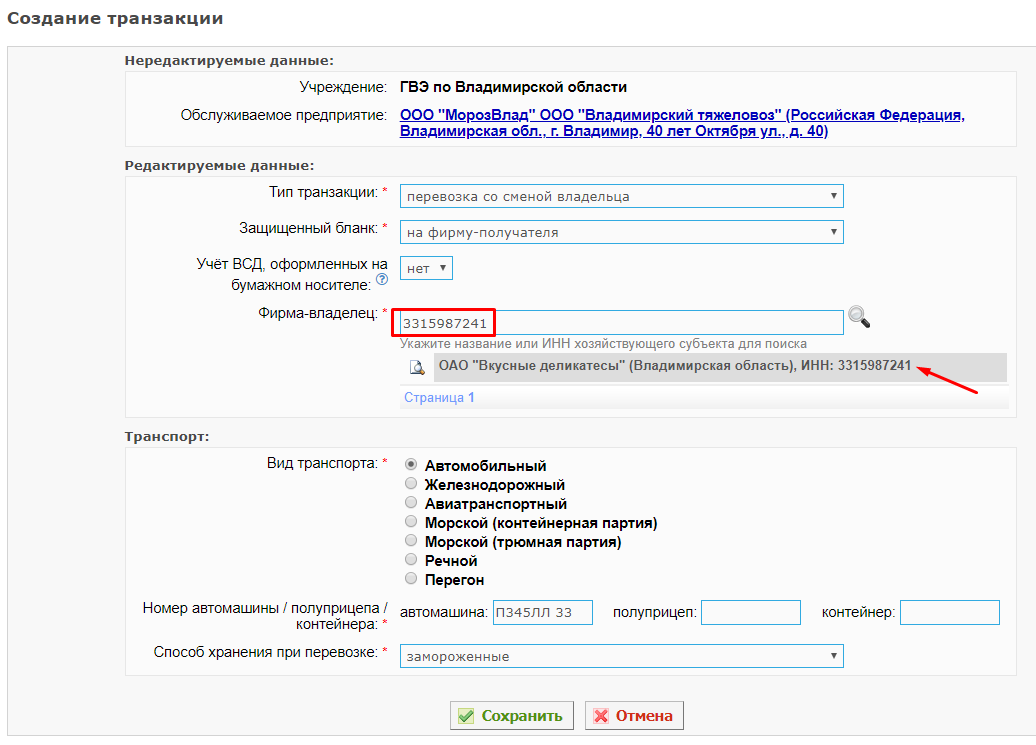
Рис. 1. Создание транзакции в подсистеме «Меркурий.ГВЭ» (25.06.2019 Версия:6.19)
Добавление получателя
В рамках одной транзакции может быть несколько получателей, если одно ТС следует в адрес нескольких получателей.
Для осуществления в подсистеме «Меркурий.ГВЭ» действия по добавлению получателя в созданную транзакцию должны быть выполнены следующие шаги:
- На странице просмотра информации о транзакции в блоке «Получатели» перейдите по ссылке «Добавить» для внесения сведений о фактическом месте назначения и грузополучателе (рис. 2). В результате откроется страница «Добавление получателя».
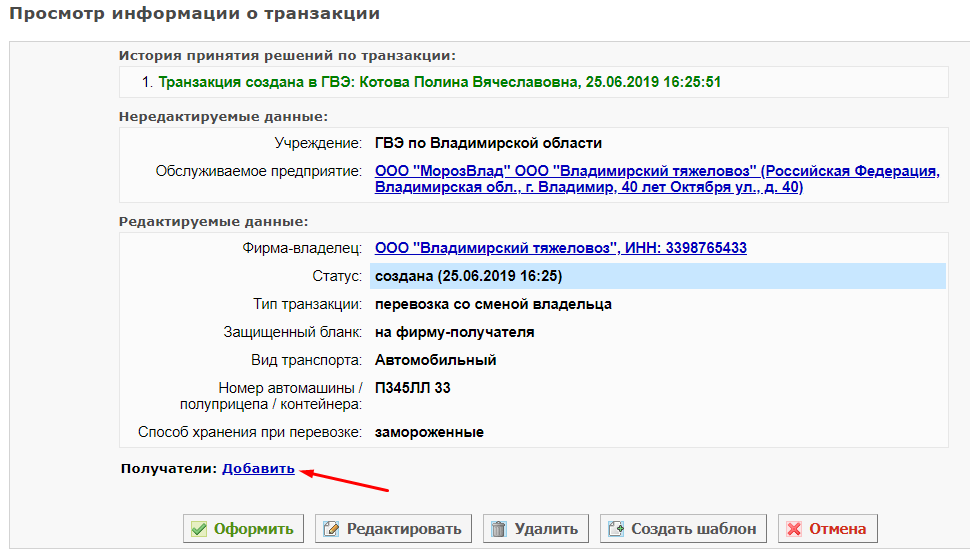
Рис. 2. Просмотр информации о транзакции в подсистеме «Меркурий.ГВЭ» (25.06.2019 Версия:6.19)
- На странице добавления получателя:
- 2.1. В блоке «Информация для выбора шаблона получателя»:
-
- В поле «Избранные получатели» выберите контрагента. В данном случае контрагент представляет собой пару — фирма-покупатель и предприятие с фактическим адресом доставки. Для этого наведите курсор на соответствующую запись в выпадающем списке и нажмите на левую кнопку мыши. В результате фирма-получатель и предприятие-получатель автоматически будут заполнены.
- В поле «Фирма-перевозчик», при необходимости, укажите транспортную компанию. В рамках системы фирма-перевозчик — это третье юридическое лицо, которое оказывает только транспортные услуги.
-
- 2.2. В блоке «Информация о получателях» выполните поиск и выбор контрагента — фирмы и предприятия, если нет избранного получателя или для добавления в избранные. Для этого выполните следующие действия:
-
- В поле «Фирма-получатель» введите ИНН, нажмите на кнопку поиска (пиктограмма «лупа») и выберите найденного ХС из выпадающего списка.
- В поле «Предприятие-получатель»:
-
- введите название предприятия без аббревиатур и полного указания организационно-правовой формы организации «ООО», «ЗАО» и т.д. и без кавычек;
- нажмите на кнопку поиска (пиктограмма «лупа»). В результате отобразится список площадок, связанных с выбранным на предыдущем шаге ХС. Наличие связи подтверждает факт осуществления деятельности ХС на данной площадке. При этом, стоит учитывать «временные связи», которые устанавливаются системой автоматически при оформлении эВСД, когда поиск фирмы и предприятия получателя осуществлялись «без учета связи». Рекомендуется запрашивать номер площадки в реестре у самого получателя. Если у фирмы-получателя большой список связанных площадок, то воспользуйтесь функцией «Расширенный поиск». Для этого выполните следующие действия:
- в «Расширенном поиске» предприятия-получателя в поле «Регион» и «Район» выберите из выпадающего списка регион площадки получателя и район региона площадки получателя, при необходимости укажите в поле «Адрес предприятия» населенный пункт или улицу без сокращений «д.», «г.», «ул.» и т.д. Нажмите на кнопку «Найти». В результате отобразится список предприятий-получателей, попадающих по условия расширенного поиска;
- выберите найденное предприятие.
- Для того, чтобы добавить выбранного получателя (пару — ХС и площадка) в «Избранные получатели» поставьте галочку «сохранить получателя в избранное».
- Начиная с версии Меркурий 6.26 от 03.12.2019 г., вводится запрет на оформление эВСД с участием площадок, имеющих статус «Исключен» в компоненте «Цербер». При поиске площадок-получателей продукции в веб-интерфейсе компонента «Меркурий» добавлено оповещение о статусе «Исключён» для найденных площадок.
-
- 2.3. В блоке «Информация о ТТН». В данном блоке установите режим «Указать ТТН» для внесения сведений о товарно-транспортной накладной или «ТТН отсутствует», если нет необходимости вносить информацию о товарно-транспортной накладной.
- 2.4. В блок «Связанные документы» внесите сведения о других документах, сопровождающих груз (при необходимости). Для добавления сведений о связанных документах перейдите по ссылке «Добавить». Укажите необходимые данные: серия, номер, дата и тип документа.
- 2.1. В блоке «Информация для выбора шаблона получателя»:
- Нажмите на кнопку «Сохранить» на странице добавления получателя. В результате откроется страница «Просмотр информации о транзакции» (рис. 3).
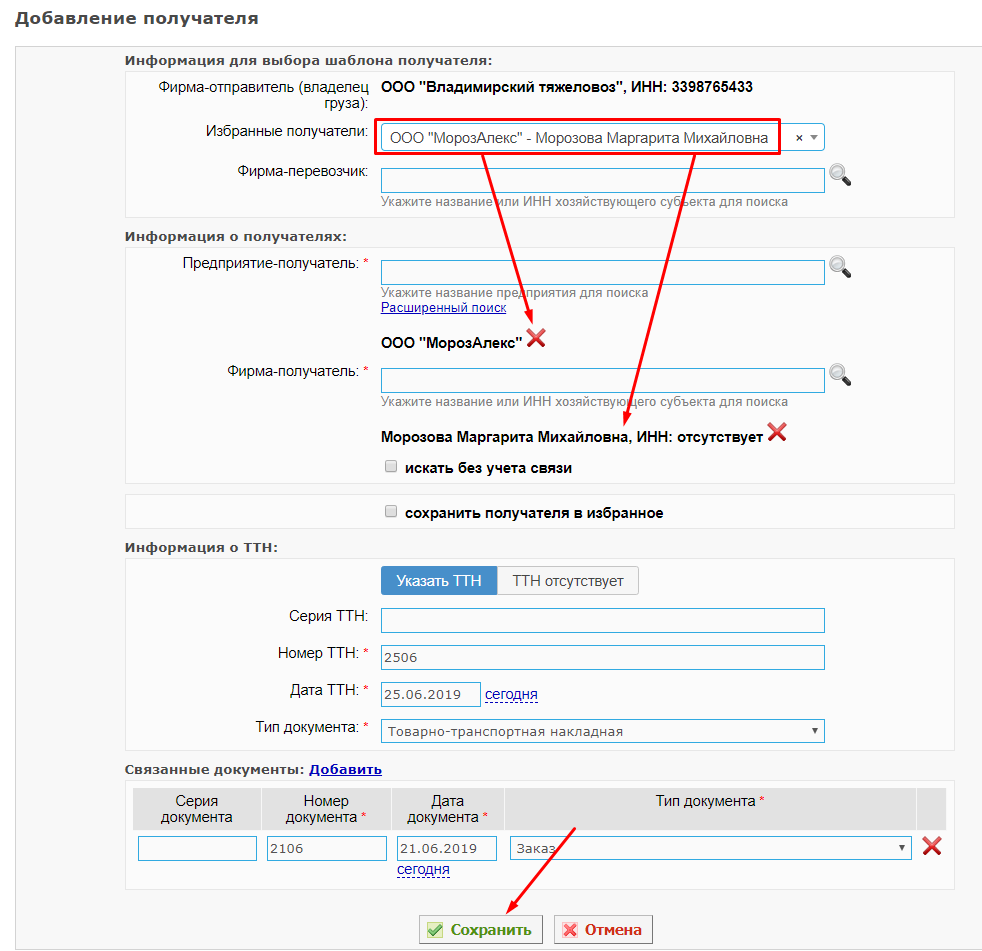
Рис. 3. Добавление получателя в созданную транзакцию в подсистеме «Меркурий.ГВЭ» (25.06.2019 Версия:6.19)
Добавление продукции
Для каждого получателя составляется перечень наименований поставляемой продукции.
Для осуществления в подсистеме «Меркурий.ГВЭ» действия по добавлению продукции должны быть выполнены следующие шаги:
- На странице просмотра информации о транзакции в блоке «Получатели» выберите операцию «Добавить продукцию из журнала для оформления ВСД» (пиктограмма «белый лист с зеленым кружком»). В результате откроется страница «Добавление продукции».
- На странице добавления продукции:
- 2.1. В блоке «Поиск записи журнала» выполните поиск записи о партии продукции:
-
- В поле «Запись журнала» укажите конкретный номер записи журнала или внесите название вида продукции (поиск можно выполнить и по части названия). Поиск по номенклатурному наименованию продукции (по 4-му уровню) доступен только в «расширенном поиске».
- Выберите один из трех типов груза – «скоропортящаяся продукция», «не скоропортящаяся продукция», «живые животные».
- Нажмите на кнопку «Поиск» (пиктограмма «лупа»), расположенную справа от поля «Владелец груза».
Обратите внимание, в сформировавшейся таблице с результатами поиска, начиная с версии компонента «Меркурий» 6.51.1 от 06.07.2021 г., ячейка «Годен до» для записей журнала на продукцию с истекшим сроком годности выделяется красным цветом.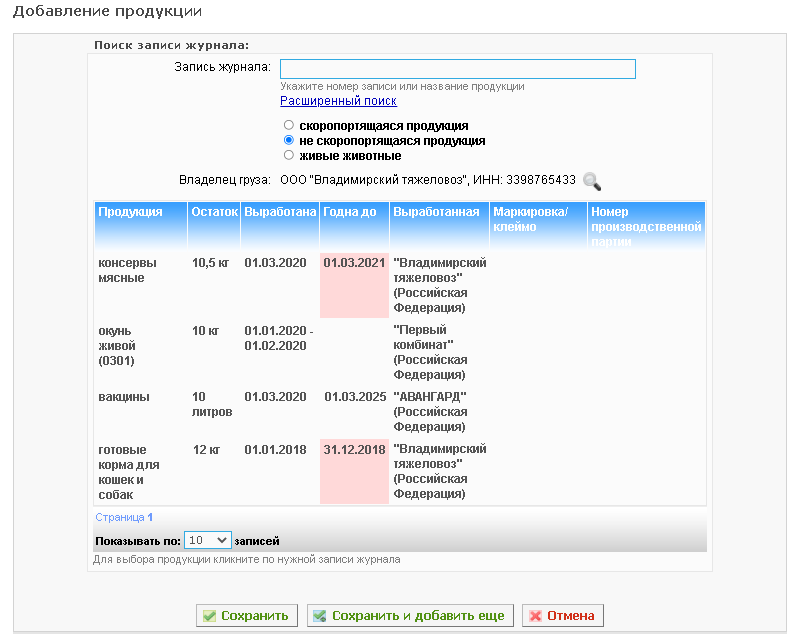
Рис. 4. Добавление продукции с истекшим сроком годности в подсистеме «Меркурий.ГВЭ» (06.07.2021 Версия: 6.51.1)
- В открывшемся перечне продукции выберите нужную запись. В результате на странице добавления продукции раскроется форма для внесения сведений о конкретной транспортной партии продукции.
-
- 2.2. В блоке «Продукция» внесите сведения о продукции:
-
- В поле «Номенклатура» установите, каким образом будет задаваться номенклатура при обороте:
- «Выбрать из справочника»: в поле «Номенклатура из справочника» начните вводить название из справочника номенклатуры и выберите нужное из выпадающего списка.
- «Выбрать вручную»: в поле «Название номенклатуры» внесите название продукции текстом.
- В поле «Некачественный груз» установите галочку, если товар не соответствует требованиям.
- В поле «Объем» укажите точный вес транспортной партии товара.
- В поле «Упаковка» перейдите по ссылке «Добавить».
- В данном поле возможно указать информацию об упаковке и маркировке продукции.
- Упаковка может быть указана на различных уровнях (потребительском, транспортном и т.д.). Сейчас указание упаковки является необязательным, для партии упаковка может быть не указана, а если она указывается, то обязательно с указанием уровня. На одном уровне может быть несколько упаковок, при этом количество упаковок указывается не общее, а отдельно для каждого наименования упаковки. Любой из уровней может быть не указан, так, например, упаковка может указываться только на транспортном уровне, не углубляясь в то, какие упаковки содержит партия на остальных уровнях.
- Для каждой упаковки есть возможность указать одну или несколько маркировок.
- Разъяснения по вопросу указания многоуровневой упаковки и сведений о маркировке доступны по ссылке.
- В поле «Цель перевозки» укажите предназначение и направление товара.
- В поле «Ветеринарно-санитарная экспертиза» установите значение из списка для подтверждения ветеринарно-санитарного состояния сопровождаемого подконтрольного товара в соответствии с требованиями законодательства Российской Федерации.
- В поле «Особые отметки» внесите дополнительную информацию, относящуюся к данной транспортной партии и необходимую для идентификации партии, для внесения которой не предусмотрены специальные поля.
- В поля «Серия защищенного бланка» и «Номер защищенного бланка» вносятся сведения при учете.
- В поле «Номенклатура» установите, каким образом будет задаваться номенклатура при обороте:
-
- 2.1. В блоке «Поиск записи журнала» выполните поиск записи о партии продукции:
- Нажмите на кнопку «Сохранить и добавить ещё» для добавления нескольких номенклатурных позиций подряд. В результате откроется страница «Добавление продукции». Повторите шаги, начиная с п. 2.
- Нажмите на кнопку «Сохранить» (рис. 5). В результате откроется страница просмотра информации о транзакции, на которой отображаются все сведения о транзакции.
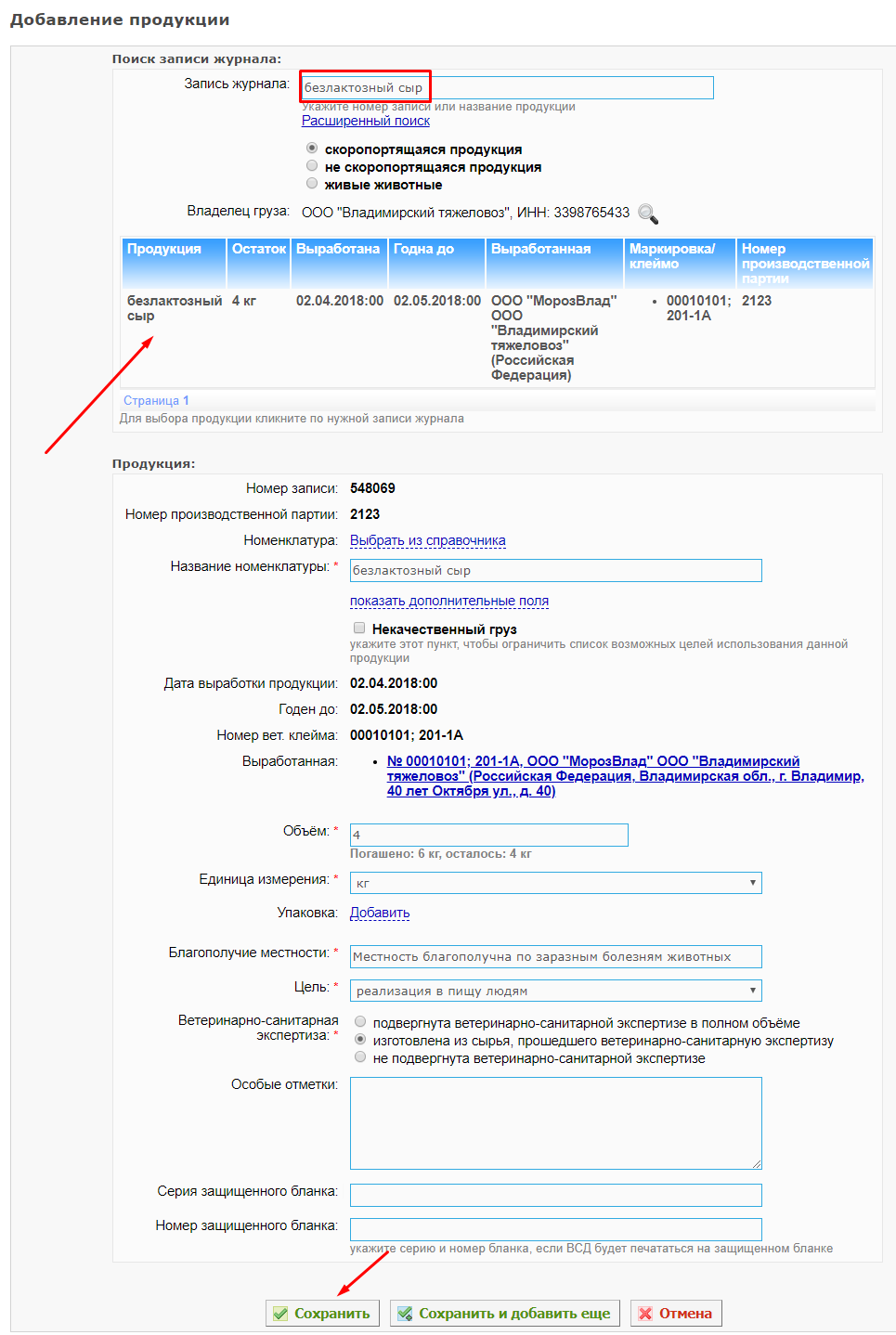
Рис. 5. Добавление продукции для получателя в созданную транзакцию в подсистеме «Меркурий.ГВЭ» (25.06.2019 Версия:6.19)
Оформление транзакции
Для осуществления в подсистеме «Меркурий.ГВЭ» действия по оформлению транзакции должны быть выполнены следующие шаги:
- На странице просмотра информации о транзакции нажмите на кнопку «Оформить».
Регионализация
В системе Меркурий введена проверка условий перемещения продукции и животных в соответствии с ветеринарными правилами проведения регионализации Российской Федерации, утв. Приказом Минсельхоза Российской Федерации от 14.12.2015 г. № 635.
Для предварительной проверки правил регионализации до оформления ВСД в ФГИС «Меркурий» существует публичный сервис.
(https://cerberus.vetrf.ru/cerberus/transit/checkPath/pub).
В результате проверки может быть получено одно из трех решений:
- перевозка запрещена;
- перевозка разрешена;
- перевозка разрешена с условиями.
Если перевозка разрешена, то соответствующая операция будет завершена:
- оформлена транзакция.
Если хотя бы для одного наименования продукции перевозка запрещена или разрешена с условиями, то будет выведена форма с подробной расшифровкой условий перевозки по каждому указанному в транзакции наименованию продукции. Причем, если для нескольких наименований продукции условия сходятся, то они отображаются одной группой.
Если хотя бы одно наименование продукции перемещать нельзя, то система выдаст запрет на такую перевозку:
- в верхней части экрана будет выведено сообщение о запрете перевозки определенных видов продукции.
- в списке продукции в транзакции напротив продукции, которую запрещено перемещать будет выведено соответствующее сообщение: «Невозможно оформить транзакцию, так как согласно правилам, регионализация перемещения одного или нескольких наименований продукции в указанную точку запрещено».
В данном случае, позицию продукции, по которой выдан запрет, необходимо удалить из транзакции и снова нажать на кнопку «Оформить».
Если перемещение разрешено, но с дополнительными условиями, данные условия будут показаны в форме, где необходимо подтвердить выполнение достаточного количества условий для перевозки (отмечая галочку рядом с условием, специалист подтверждает его выполнение).
Для предварительной проверки правил регионализации до оформления эВСД в ФГИС «Меркурий», в системе «Цербер» реализован специальный модуль, с помощью которого возможно узнать условия перемещения для конкретной партии. Модуль проверки доступен по следующему адресу: https://cerberus.vetrf.ru/cerberus/transit/checkPath/pub
Проверка производится в три шага:
Шаг 1. Маршрут перевозки
Необходимо указать маршрут перевозки продукции, уровень детализации может быть указан по желанию, обязательно должен быть указан регион (рис. 7).
Маршрут перевозки считается сверху вниз в том порядке, в котором указаны пункты, последовательно проверяется возможность перевозки между каждой парой пунктов: между 1ым и 2ым, между 2ым и 3им и т.д.
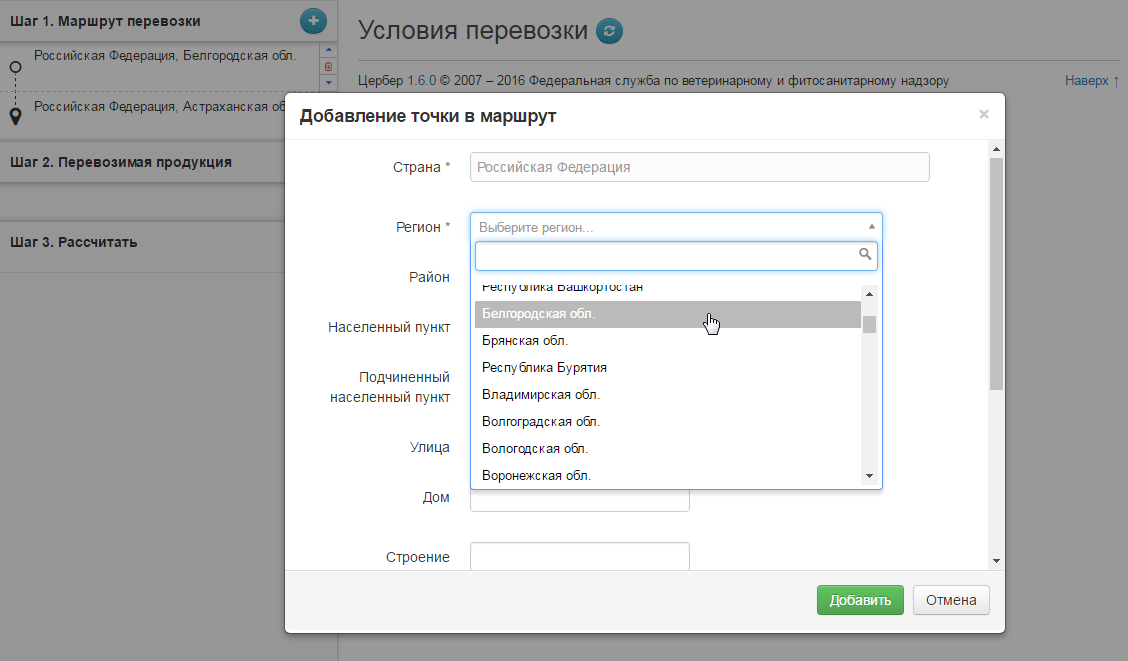
Рис.7 . Ввод сведений о пункте маршрута перевозки продукции
Шаг 2. Перевозимая продукция
Необходимо указать номенклатуру всей перевозимой продукции: 3 уровня справочника продукции (рис. 8).
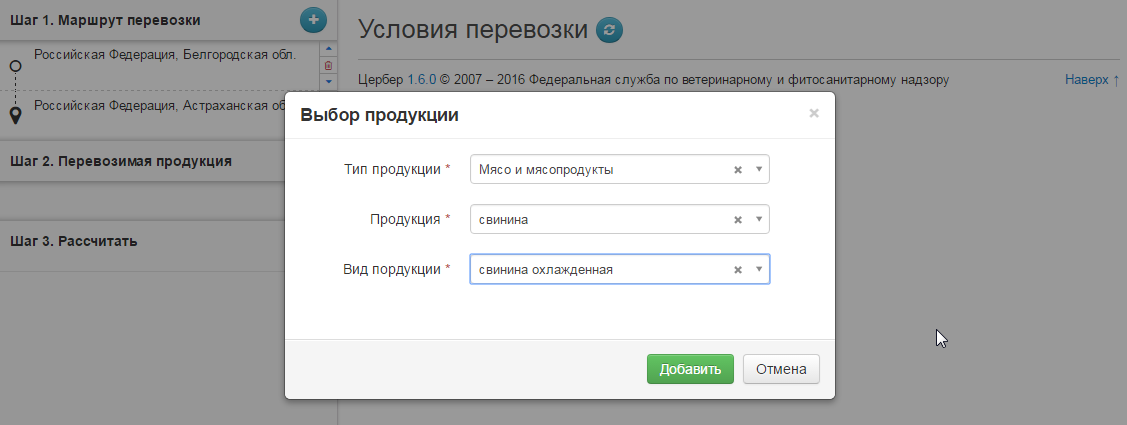
Рис. 8. Задание номенклатуры перемещаемой продукции
Шаг 3. Рассчитать
После того как введены все параметры можно рассчитать условия перевозки (рис. 9).

Рис. 9. Полученные условия перевозки продукции
Чтобы увидеть текстовое наполнение условий перевозки необходимо нажать на пиктограмму вопроса рядом с номерами условий (рис. 10).

Рис. 10. Полученные условия перевозки продукции
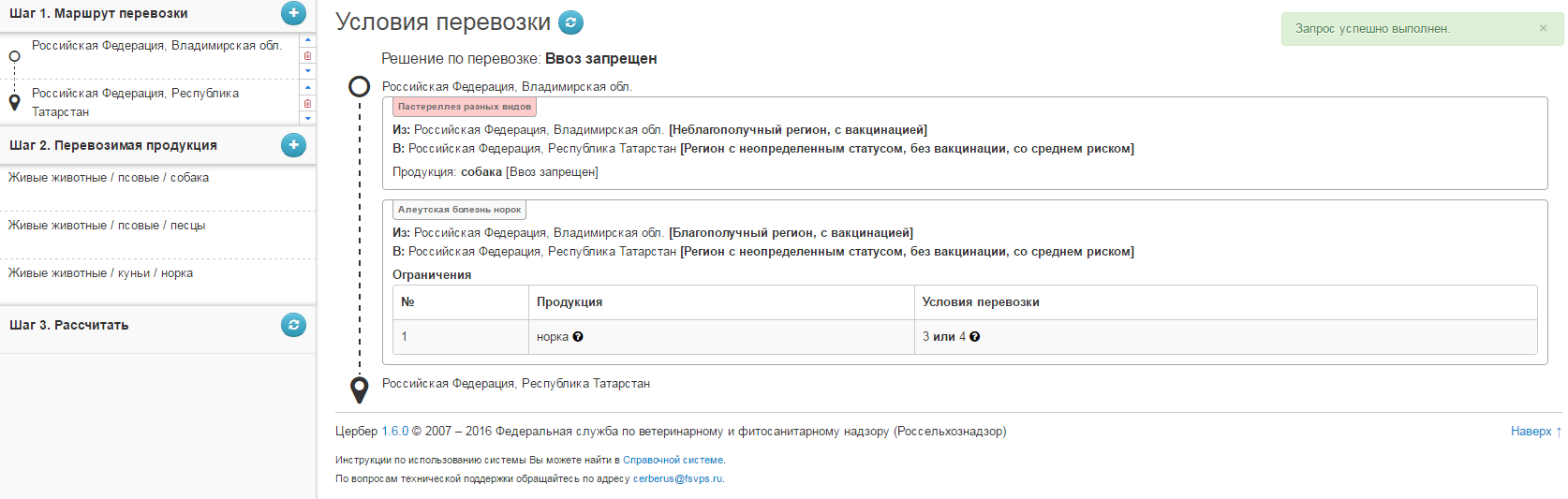
Рис. 11. Перевозка одного из видов продукции запрещена
Заключительные действия
В результате выполненных действий по созданию транзакции, а также после добавления получателя и добавления продукции, в целом до оформления транзакции, доступны следующие операции:
- «Редактировать» — внести изменения в сведения о транспортном средстве. Для изменения типа транзакции, фирмы-владельца, значения поля учета ВСД, оформленных на бумажном носителе, предварительно необходимо удалить из неё всех получателей.
- «Удалить» — удалить транзакцию без возможности дальнейшего восстановления. Удаленные транзакции не отображаются в списке транзакций.
- «Создать шаблон» — создать шаблон транзакции для облегчения и ускорения ввода информации в будущем. Создать шаблон можно также способами вручную, аналогично созданию транзакции, нажав на кнопку «Добавить шаблон» в разделе «Транзакции».
- «Отмена» — вернуться к списку транзакций, при этом созданная транзакция сохраняется.
Созданные транзакции доступны в разделе «Транзакции», подразделе «Решения — Неоформленные».
Созданные шаблоны транзакций доступны в разделе «Транзакции», подразделе «Шаблоны». Для создания транзакции на основе шаблона необходимо: открыть на просмотр шаблон транзакции и на странице «Просмотр шаблона транзакции» нажать на кнопку «Создать транзакцию». При этом откроется страница «Просмотр информации о транзакции» с уже введенной информацией, которую можно отредактировать, если она отличается от фактической.
В результате выполненных действий по оформлению транзакции доступны следующие функции:
-
- «Создать шаблон».
- «Аннулировать» — аннулировать все оформленные транспортные эВСД в рамках одной транзакции с возвращением объемов на остаток в складской журнал.
- «Печать» — печать в оном из доступных режимов всех оформленных транспортных эВСД в рамках одной транзакции.
- «Отмена» — вернуться к списку оформленных транзакций;
- статус транзакции изменился на «оформлена»;
- объем продукции списан с записи складского журнала предприятия;
- форма эВСД определяется системой автоматически на основании типа продукции и типа перевозки (межсубъектовая, межрайонная, внутрирайонная). Установлены следующие формы ВСД:
-
- Ветеринарное свидетельство — на все подконтрольные грузы, которые перевозятся между субъектами и между районами субъекта:
-
- форма №1 — живые животные;
- форма №2 — мясо и мясопродукты, рыба и морепродукты, пищевые продукты;
- форма №3 — корма и кормовые добавки, лекарственные средства, непищевые продукты и другое.
- Ветеринарная справка формы №4 — на все подконтрольные грузы, которые перевозятся внутри района субъекта или по городу.
- оформленный эВСД отображается в разделе «Ветеринарные документы», подразделе «Исходящие» — «Оформленные».
Исключительные ситуации
По техническим вопросам, связанным с работой во ФГИС «Меркурий», обращаться по электронной почте на адрес mercury@fsvps.ru.
Ресурсы
Временные затраты на оформление одной транзакции/одной заявки, включающие в себя одну партию подконтрольной продукции, составляют не более 1 минуты.
Ссылки
- http://mercury.vetrf.ru/gve — Веб-интерфейс подсистемы «Меркурий.ГВЭ»
См. также
- Перечень нормативно-правовых актов, регулирующих электронную ветеринарную сертификацию
- Оформление производственного эВСД в Меркурий.ГВЭ
- Подсистема Государственной ветеринарной экспертизы (Меркурий.ГВЭ)
- Компонент Меркурий
Вернуться к началу ↑
| Навигация по Меркурий.ГВЭ | ||
|---|---|---|
| Гашение эВСД | Гашение импортных ветсертификатов • Гашение эВСД • Пакетное гашение эВСД |  |
| Журнал продукции | Добавление по бумажному ВСД • Проведение ВСЭ • Оформление акта отбора проб • Объединение записей журнала • Поиск, сортировка, печать журнала | |
| Инвентаризация | Создание акта несоответствия | |
| Транзакции | Оформление справки о безопасности сырого молока • Оформление производственного эВСД • Оформление незавершенного производства • Оформление транспортного эВСД • Оформление ветсертификата ТС • Оформление эВСД на домашних животных-компаньонов • Оформление эВСД на биоотходы • Учет бумажных ВСД | |
| Справочники и Настройки | Ведение справочника номенклатур • Настройка зон ответственности • Настройка ветклейм • Реестр хозяйствующих субъектов | |
| Подсистемы | Меркурий.СВХ • Меркурий.ГВЭ • Меркурий.ХС • Меркурий.ТУ • Меркурий.Уведомления • Mercury.Notice • Проверка ВСД |

Оформление ВСД в Меркурий: правила и ошибки
Оформление ВСД в «Меркурий» осуществляется с целью электронной сертификации и прослеживания товаров, подлежащих ветеринарному контролю. Предыдущий владелец оформляет документы при отгрузке товаров, а новый собственник подтверждает в момент приемки либо отказывается частично или полностью при условии выявления расхождений.
Рассмотрим особенности оформления ВСД разных видов.

Сопровождение с гашением эВСД
Гашение ВСД по специальной цене — всего 2500 руб. в месяц за одну торговую точку. Наши сотрудники ежедневно будут контролировать ваши документы в системе и своевременно их подтверждать.
Подробнее об услуге
Правила оформления ВСД
Правила оформления ВСД в системе «Меркурии» утверждены Приказом №589 от 27.12.2016. Согласно официальному документу, основаниями для формирования электронных сопроводительных документов являются:
- изготовление товара;
- перемещение подконтрольной продукции;
- смена прав собственности на товары;
- уничтожение биоотходов.
В зависимости от причин формирования ВСД бывают следующих видов:
- производственные;
- транспортные;
- возвратные;
- на утилизацию.
Согласно требованиям законодательства, с 2018 года все ВСД оформляются в электронном виде. В отдельных случаях допускается их формирование на бумажном носителе. Независимо от формы документы оформляются и направляются получателям в течение 1 рабочего дня. При необходимости проведения исследования в лаборатории положена отсрочка еще на 1 день. Получателю, в свою очередь, также необходимо обработать ВСД в течение одного рабочего дня — погасить (подтвердить) или оформить возврат.
Электронные ВСД хранятся в системе в течение 3-х лет с момент получения продукции, но не меньше срока годности подконтрольного товара.
Учет товаров ведется в журнале входной (по мере полученных грузов) либо вырабатываемой продукции (для производителя). Информацию туда можно добавить вручную или автоматически, после гашения входящего ВСД.
Основания для оформления бумажных ВСД
В соответствии со ст. 4 ФЗ-243 от 13.07.2015, бумажные ВСД актуальны при возникновении следующих ситуаций:
- аварии стихийного или техногенного характера, военные действия;
- отсутствие доступа к интернет-связи (если в населенном пункте она вообще не предусмотрена);
- в ВСД содержатся данные, которые приравниваются к государственной тайне.
После оформления в бумажном виде ВСД подлежат учету в системе «Меркурий». Зафиксировать их в электронном виде необходимо в течение 1 месяца. Обязанность по формированию документа возложена на лицо, заполнявшее бумажный документ.
ВСД на бумажном носителе хранится у получателя в течение 3 лет. Но этот срок не может быть меньше срока годности подконтрольной продукции.
Производственный ВСД
При производстве продукции в складской журнал вносятся соответствующие сведения. На основании этой записи осуществляется оформление производственной ВСД в «Меркурии». Документ формируется на каждую товарную номенклатуру. Если для производства использовалось сырье, его объем спишется со складского журнала. Там же появится запись о новой изготовленной продукции. Для проведения операция используется подраздел Меркурий ХС.
В производственном сертификате указываются важные данные о продукте, в том числе наименование, дата производства, состав, срок годности. Они неизменны и дублируются в транспортных ВСД на этот же товар.
При допущении ошибок при оформлении ВСД в «Меркурии» или в случае признания используемого сырья или готовой продукции опасной, ветеринарный сертификат аннулируется.
Транспортный ВСД
Транспортная ВСД оформляется при перемещении подконтрольного товара или смене его владельца. Процедура требует авторизации в подсистеме Меркурий ХС. При закупке непосредственно у производителя его наименование обязательно должно числиться в списке обслуживаемых предприятий.
Различают три разновидности транспортной ВСД:
- транспортировка со сменой владельца (пример: оптовик продает товар розничной точке);
- перемещение без смены владельца (продукция перемещается в другое подразделение внутри предприятия);
- смена владельца без транспортировки (документально груз переходит в собственность другому лицу, но сам при этом остается на месте).
При оформлении транспортной ВСД обязательно указывается одна из вышеперечисленных причин.
Возвратный ВСД
Если в момент гашения ВСД выяснится, что данные, содержащиеся в документе, расходятся с фактическими сведениями, оформляется возврат. Он может быть оформлен на всю партию или ее часть, в зависимости от объемов расхождения. Если несоответствия обнаружены после гашения ВСД, создается новый документ на транспортировку.
Оформление возвратов и гашение входящих ВСД осуществляется в подразделе Меркурий ХС.
ВСД на утилизацию биоотходов
Оформление ВСД на утилизацию отходов в ФГИС «Меркурий» Россельхознадзора производится согласно Правилам 13-7-2/469, утвержденным 04.12.1995 (документ действителен до 1 января 2021 года). Официальный документ подписан В.М.Авиловым, главой госветеринарной инспекции РФ.
В течение суток с момента гибели или обнаружения владельцем мертвого животного ставится в известность ветеринарный специалист. После осмотра он принимает решение о порядке утилизации или уничтожения биологических отходов.
Биологические отходы заносятся в журнал учета, где предусмотрена для данных целей соответствующая позиция. После появления новой записи система предоставит возможность оформить ВСД.
Ветеринарные врачи и специалисты Россельхознадзора, работающие через Меркурий ГВЭ, наделены правом оформления ВСД на биоотходы.
Возможные ошибки
Вероятные ошибки при работе с электронными ВСД:
- 1. При добавлении данных в систему «Меркурий» важно обращать особое внимание на строки, помеченные звездочкой. Их заполнять нужно обязательно. В противном случае система не пропустит информацию и будет постоянно выделять незаполненную строку.
- 2. Пользователь должен иметь права на работу в определенной подсистеме «Меркурий». Если доступ закрыт, произвести операцию будет невозможно. В таком случае придется обратиться к Администратору ХС за расширением прав. Также можно подать заявку в соответствующее Управление.
- 3. Если пользователь наделен ролью «Гашение ВСД», но не имеет право на оформлении возвратных ВСД в «Меркурии», то он не сможет разделить товарную партию, вернув часть поставщику. Возврат удастся оформить только при получении соответствующих прав.
Если производителем изготовлен товар для личного использования, не связанным с предпринимательской деятельностью, оформлять ВСД на такую продукцию не требуется.
Создание транзакций
Создание транзакции и оформление ВСД в «Меркурии» осуществляется в следующей последовательности:
- 1. Авторизоваться в подразделе Меркурий ХС. Войти в раздел «Транзакции», кликнуть по кнопке «Добавить».

- 2. Откроется страница, на которой нужно выбрать тип операции. Заполнить остальные данные (вид и номер транспорта, способ хранения при транспортировке). Нажать на кнопку «Сохранить».

- 3. На странице просмотра данных о транзакции перейти по ссылке «Добавить» в разделе выборе получателя.
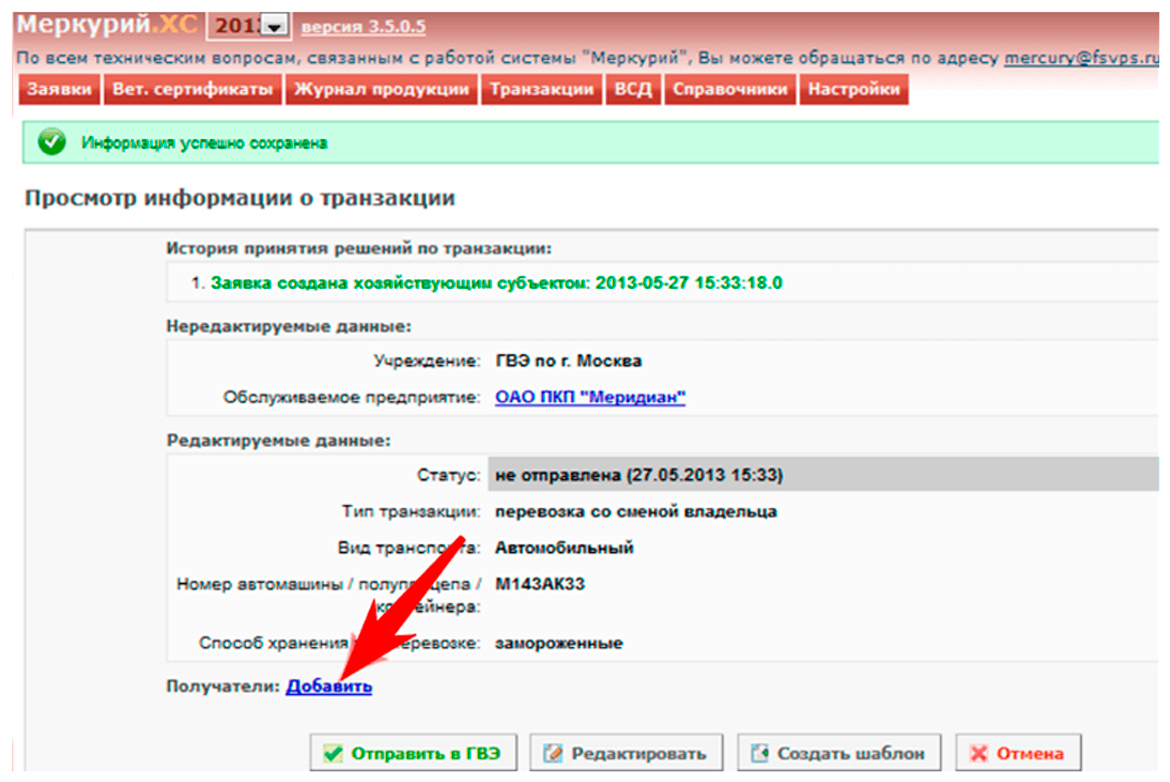
- 4. Выбрать получателя. Важно обратить внимание на то, что выбор доступен из списка зарегистрированных в системе компаний. Указать данные выбранной фирмы. При использовании услуг транспортной компании придется указать также сведения и ней (графа «Фирма-посредник»). После сохранения данных откроется страница с указанной информацией. Нажать на зеленый крестик.

Видео: Оформление ВСД в Меркурий
На следующем этапе нужно добавить продукцию, подготовленную для транспортировки. Процедура завершается нажатием на кнопку «Оформить». При отсутствии необходимых прав она будет недоступной, зато активна кнопка «Отправить в ГВЭ». В данном случае процедуру завершит специалист Россельхознадзора.
Компания Мультикас предоставляет услуги по обучению сотрудников работе, связанной с оформлением ВСД в «Меркурий», а также обеспечит ежедневное гашение электронных документов без участия пользователя.

Нужна помощь в оформлении ВСД?
Не теряйте время, мы окажем бесплатную консультацию и поможем в работе с ВСД в Меркурий
Ознакомьтесь с нашим каталогом продукции
В нашем интернет-магазине и офисах продаж можно найти широкий ассортимент кассового и торгового оборудования
Понравилась статья? Поделись ею в соцсетях.
Также читают:

Гашение в системе Меркурий: гашение ВСД, сроки, инструкция по гашению ВСД для ХС
Сопровождение с гашением эВСД Гашение ВСД по специальной цене — всего 2500 руб. в месяц за одну торговую точку. Наши сотрудники ежедневно будут контролировать ваши документы в системе и своевременно…
1079
Узнать больше

Система Ветис Меркурий
Система ВетИС «Меркурий» — автоматизированная информационная система для электронной сертификации продукции, которая подлежит контролю со стороны ветеринарных органов РФ. Это общая площадка для производителей, владельцев оптовых и розничных точек продаж,…
686
Узнать больше

ГИС Меркурий Россельхознадзор справочная информация
Меркурий Россельхознадзор — это система для электронной сертификации и контроля над оборотом товаров, подконтрольных государственному ветеринарному надзору. Это единая информационная площадка для владельцев производств, ветеринарных служб, продавцов, чья работа связана…
995
Узнать больше

Молоко и молочная продукция под контролем в системе меркурий
Система Меркурий включила молоко и производные из него товары в список таких, что требуют обязательного сопровождения эВСД. Что это значит? Ранее большая часть продуктов животного происхождения находилась под контролем системы,…
462
Узнать больше
Меркурий – это система контроля товаров животного происхождения от фермы до прилавка магазина (за исключением молочной продукции в промышленной упаковке). В системе фиксируются лабораторные исследования на произведенную продукцию, переработка продукции и все ее перемещения. Меркурий не устанавливается на компьютер, это не программа. Вся работа ведется на сайте системы. Поэтому для работы нужен интернет.
Основные действия в системе — оформление и гашение ветеринарных сопроводительных документов (ВСД). Мы написали краткое руководство для начинающих, как работать в Меркурии — описали все от подключения к системе до списания товаров после продажи через кассу.
Как зарегистрироваться
Для регистрации получите логин и пароль. Для этого отправьте в территориальное управление Россельхознадзора заявку на бумаге или в электронном виде. Список почтовых и и e-mail-адресов размещен на сайте Россельхознадзора. Заявка заполняется по шаблону — для ИП или для юрлиц. Ответ с данными для входа в Меркурий вы должны получить в течение пяти дней.
Подробнее о регистрации и настройке сервиса — в нашей базе знаний.
Для Меркурия каждое отдельно расположенное производство, магазин, кафе, склад — это новая площадка. Если магазинов или цехов у вас несколько, у вашей организации будет несколько площадок в системе. Логин и пароль для них будет общий, а управлять ими вы будете из единого личного кабинета.
Как оформлять ВСД
Оформлять ВСД в госсистеме должны все организации, которые производят и/или отгружают подконтрольную продукцию. Это фермы, заводы и дистрибьюторы. Торговые сети оформляют ВСД только при перевозке товара из одного магазина в другой или с удаленного склада в магазин.
Для оформления ВСД отправитель заполняет электронную заявку. Она содержит:
- Тип транзакции (перевозка без смены владельца или со сменой владельца, производство и т. д.)
- Название отправителя и получателя партии
- Информацию о транспорте и условиях транспортировки
- Информацию по товару (название, количество, дата производства, упаковка и лабораторные исследования)
- Дату и номер транспортной накладной
Чтобы ошибок было меньше, часть полей предлагают выбор варианта без самостоятельного заполнения. Отправьте заполненную заявку на оформление. Если ошибок нет, Меркурий пришлет вам и получателю товара оформленный ВСД.
Как гасить ВСД
Погасить ВСД – значит, подтвердить, что вы получили и приняли товары животного происхождения. Если товар принять, а ВСД не погасить, вы нарушите закон и вас могут оштрафовать. Принимать товар без электронного ВСД тоже нельзя.
ВСД появится в вашем кабинете в Меркурии сразу после его оформления поставщиком. При приемке товара вы сравниваете данные ВСД с накладной и самой партией. Если все устраивает – просто нажмите «Погасить».
Мясо по дороге может испортиться, а яйца — разбиться. В этом случае партию отправьте обратно или примите частично.
В обоих случаях в сведениях по гашению установите «Разделить партию». При частичной приемке укажите тот объем продукции, который принимаете, а при отказе – ставьте в объеме ноль. Полученный ВСД будет погашен, а Меркурий автоматически сделает возвратный ВСД.
Как списывать продукцию в Меркурии после розничной продажи
Розничные магазины только гасят ВСД и списывают проданную продукцию при инвентаризации после ее продажи. А при продаже кассир пробивает товар и отдает покупателю. Нажимать какие-то специальные кнопки при этом не нужно.
А вот если магазин решит перевести подконтрольный товар в другую торговую точку или на отдельно расположенный склад, понадобится оформить ВСД. Новая площадка при приемке должна будет этот ВСД погасить. Даже если магазины и/или склад имеют единое юрлицо.
Интеграция Меркурия с 1С
Оформлять и гасить ВСД можно из собственной учетной системы. Для этого ее нужно интегрировать с Меркурием через API. Для 1С Предприятия уже есть готовый модуль интеграции – «Такском-Ветис». Он сэкономит ваше время и деньги на написании собственной интеграции. С модулем интеграции настроить работу с ВСД в 1С можно без программиста. После подключения модуля оформлять заявки на ВСД и гасить их вы будете в учетной системе. ВСД будут автоматически прикрепляться к нужной накладной.
| Навигация по Меркурий.ГВЭ | ||||||||||||||||||||||||||||||
|---|---|---|---|---|---|---|---|---|---|---|---|---|---|---|---|---|---|---|---|---|---|---|---|---|---|---|---|---|---|---|
| Гашение эВСД | Гашение импортных ветсертификатов • Гашение эВСД • Пакетное гашение эВСД | 
Нужна помощь в оформлении ВСД? Не теряйте время, мы окажем бесплатную консультацию и поможем в работе с ВСД в Меркурий Ознакомьтесь с нашим каталогом продукцииВ нашем интернет-магазине и офисах продаж можно найти широкий ассортимент кассового и торгового оборудования Понравилась статья? Поделись ею в соцсетях. Также читают:
Гашение в системе Меркурий: гашение ВСД, сроки, инструкция по гашению ВСД для ХССопровождение с гашением эВСД Гашение ВСД по специальной цене — всего 2500 руб. в месяц за одну торговую точку. Наши сотрудники ежедневно будут контролировать ваши документы в системе и своевременно… 1079
Система Ветис МеркурийСистема ВетИС «Меркурий» — автоматизированная информационная система для электронной сертификации продукции, которая подлежит контролю со стороны ветеринарных органов РФ. Это общая площадка для производителей, владельцев оптовых и розничных точек продаж,… 686
ГИС Меркурий Россельхознадзор справочная информацияМеркурий Россельхознадзор — это система для электронной сертификации и контроля над оборотом товаров, подконтрольных государственному ветеринарному надзору. Это единая информационная площадка для владельцев производств, ветеринарных служб, продавцов, чья работа связана… 995
Молоко и молочная продукция под контролем в системе меркурийСистема Меркурий включила молоко и производные из него товары в список таких, что требуют обязательного сопровождения эВСД. Что это значит? Ранее большая часть продуктов животного происхождения находилась под контролем системы,… 462 Меркурий – это система контроля товаров животного происхождения от фермы до прилавка магазина (за исключением молочной продукции в промышленной упаковке). В системе фиксируются лабораторные исследования на произведенную продукцию, переработка продукции и все ее перемещения. Меркурий не устанавливается на компьютер, это не программа. Вся работа ведется на сайте системы. Поэтому для работы нужен интернет. Основные действия в системе — оформление и гашение ветеринарных сопроводительных документов (ВСД). Мы написали краткое руководство для начинающих, как работать в Меркурии — описали все от подключения к системе до списания товаров после продажи через кассу. Как зарегистрироватьсяДля регистрации получите логин и пароль. Для этого отправьте в территориальное управление Россельхознадзора заявку на бумаге или в электронном виде. Список почтовых и и e-mail-адресов размещен на сайте Россельхознадзора. Заявка заполняется по шаблону — для ИП или для юрлиц. Ответ с данными для входа в Меркурий вы должны получить в течение пяти дней. Подробнее о регистрации и настройке сервиса — в нашей базе знаний. Для Меркурия каждое отдельно расположенное производство, магазин, кафе, склад — это новая площадка. Если магазинов или цехов у вас несколько, у вашей организации будет несколько площадок в системе. Логин и пароль для них будет общий, а управлять ими вы будете из единого личного кабинета. Как оформлять ВСДОформлять ВСД в госсистеме должны все организации, которые производят и/или отгружают подконтрольную продукцию. Это фермы, заводы и дистрибьюторы. Торговые сети оформляют ВСД только при перевозке товара из одного магазина в другой или с удаленного склада в магазин. Для оформления ВСД отправитель заполняет электронную заявку. Она содержит:
Чтобы ошибок было меньше, часть полей предлагают выбор варианта без самостоятельного заполнения. Отправьте заполненную заявку на оформление. Если ошибок нет, Меркурий пришлет вам и получателю товара оформленный ВСД. Как гасить ВСДПогасить ВСД – значит, подтвердить, что вы получили и приняли товары животного происхождения. Если товар принять, а ВСД не погасить, вы нарушите закон и вас могут оштрафовать. Принимать товар без электронного ВСД тоже нельзя. ВСД появится в вашем кабинете в Меркурии сразу после его оформления поставщиком. При приемке товара вы сравниваете данные ВСД с накладной и самой партией. Если все устраивает – просто нажмите «Погасить». Мясо по дороге может испортиться, а яйца — разбиться. В этом случае партию отправьте обратно или примите частично. В обоих случаях в сведениях по гашению установите «Разделить партию». При частичной приемке укажите тот объем продукции, который принимаете, а при отказе – ставьте в объеме ноль. Полученный ВСД будет погашен, а Меркурий автоматически сделает возвратный ВСД. Как списывать продукцию в Меркурии после розничной продажиРозничные магазины только гасят ВСД и списывают проданную продукцию при инвентаризации после ее продажи. А при продаже кассир пробивает товар и отдает покупателю. Нажимать какие-то специальные кнопки при этом не нужно. А вот если магазин решит перевести подконтрольный товар в другую торговую точку или на отдельно расположенный склад, понадобится оформить ВСД. Новая площадка при приемке должна будет этот ВСД погасить. Даже если магазины и/или склад имеют единое юрлицо. Интеграция Меркурия с 1СОформлять и гасить ВСД можно из собственной учетной системы. Для этого ее нужно интегрировать с Меркурием через API. Для 1С Предприятия уже есть готовый модуль интеграции – «Такском-Ветис». Он сэкономит ваше время и деньги на написании собственной интеграции. С модулем интеграции настроить работу с ВСД в 1С можно без программиста. После подключения модуля оформлять заявки на ВСД и гасить их вы будете в учетной системе. ВСД будут автоматически прикрепляться к нужной накладной.
Предназначение операцииОперация предназначена для создания транзакции и оформления транспортного ветеринарно-сопроводительного документа в электронном виде (далее — эВСД) в подсистеме «Меркурий.ГВЭ» должностным лицом ветеринарной службы субъекта РФ. Согласно «Ветеринарным правилам организации работы по оформлению ветеринарно-сопроводительных документов (ВСД)» (далее — Правила), утвержденных приказом Минсельхоза России от 27 декабря 2016 г. № 589, установлено:
Для оформления ВСД на партию подконтрольного товара при перемещении (перевозке) и/или переходе права собственности на подконтрольный товар необходимо создать транзакцию. Предусмотрены следующие типы транзакций:
Предусловия и подготовительные действияДля совершения операции необходимо соблюдение следующих условий:
Для реализации функции средствами подсистемы необходимо выполнить следующие действия:
Основные действияДля осуществления в подсистеме «Меркурий.ГВЭ» операции по созданию транзакции и оформлению эВСД должны быть выполнены следующие действия:
Создание транзакцииОдна транзакция создается на одно транспортное средство. При этом, если в процессе перемещения подконтрольной продукции запланирована перегрузка на другое транспортное средство, то такая перевозка считается «мультимодальной». Для осуществления в подсистеме «Меркурий.ГВЭ» действия по созданию транзакции должны быть выполнены следующие шаги:
Добавление получателяВ рамках одной транзакции может быть несколько получателей, если одно ТС следует в адрес нескольких получателей. Для осуществления в подсистеме «Меркурий.ГВЭ» действия по добавлению получателя в созданную транзакцию должны быть выполнены следующие шаги:
Рис. 3. Добавление получателя в созданную транзакцию в подсистеме «Меркурий.ГВЭ» (25.06.2019 Версия:6.19) Добавление продукцииДля каждого получателя составляется перечень наименований поставляемой продукции. Для осуществления в подсистеме «Меркурий.ГВЭ» действия по добавлению продукции должны быть выполнены следующие шаги:
Рис. 5. Добавление продукции для получателя в созданную транзакцию в подсистеме «Меркурий.ГВЭ» (25.06.2019 Версия:6.19) Оформление транзакцииДля осуществления в подсистеме «Меркурий.ГВЭ» действия по оформлению транзакции должны быть выполнены следующие шаги:
РегионализацияВ системе Меркурий введена проверка условий перемещения продукции и животных в соответствии с ветеринарными правилами проведения регионализации Российской Федерации, утв. Приказом Минсельхоза Российской Федерации от 14.12.2015 г. № 635. В результате проверки может быть получено одно из трех решений:
Если перевозка разрешена, то соответствующая операция будет завершена:
Если хотя бы для одного наименования продукции перевозка запрещена или разрешена с условиями, то будет выведена форма с подробной расшифровкой условий перевозки по каждому указанному в транзакции наименованию продукции. Причем, если для нескольких наименований продукции условия сходятся, то они отображаются одной группой.
В данном случае, позицию продукции, по которой выдан запрет, необходимо удалить из транзакции и снова нажать на кнопку «Оформить».
Рис.7 . Ввод сведений о пункте маршрута перевозки продукции Шаг 2. Перевозимая продукция
Рис. 8. Задание номенклатуры перемещаемой продукции Шаг 3. Рассчитать
Рис. 9. Полученные условия перевозки продукции Чтобы увидеть текстовое наполнение условий перевозки необходимо нажать на пиктограмму вопроса рядом с номерами условий (рис. 10).
Рис. 10. Полученные условия перевозки продукции
Рис. 11. Перевозка одного из видов продукции запрещена Заключительные действияВ результате выполненных действий по созданию транзакции, а также после добавления получателя и добавления продукции, в целом до оформления транзакции, доступны следующие операции:
Созданные транзакции доступны в разделе «Транзакции», подразделе «Решения — Неоформленные». Созданные шаблоны транзакций доступны в разделе «Транзакции», подразделе «Шаблоны». Для создания транзакции на основе шаблона необходимо: открыть на просмотр шаблон транзакции и на странице «Просмотр шаблона транзакции» нажать на кнопку «Создать транзакцию». При этом откроется страница «Просмотр информации о транзакции» с уже введенной информацией, которую можно отредактировать, если она отличается от фактической. В результате выполненных действий по оформлению транзакции доступны следующие функции:
Исключительные ситуацииПо техническим вопросам, связанным с работой во ФГИС «Меркурий», обращаться по электронной почте на адрес mercury@fsvps.ru. РесурсыВременные затраты на оформление одной транзакции/одной заявки, включающие в себя одну партию подконтрольной продукции, составляют не более 1 минуты. Ссылки
См. также
Вернуться к началу ↑
Меркурий – ближайшая планета солнечной системы. Но для производителей, перевозчиков и продавцов продовольственной продукции животного происхождения она стала гораздо ближе. С 01.07.2018 года систему Меркурий должны использовать все участника оборота продукции животного происхождения. Это – молокозаводы, птицефабрики, фермы, мясокомбинаты, производители морепродуктов, дистрибьюторы, логистические центры, торговые сети, а также розничные продавцы. Все дело в том, что с указанной даты ветеринарные сопроводительные документы (далее ВСД) оформляются и гасятся только в электронном виде в системе Меркурий. Таким образом, движение продовольственной продукции животного происхождения легко отследить. Это дает возможность оперативного изымать из оборота продукцию животного происхождения в случае возникновения неблагоприятных эпидемиологических ситуаций в определенных местностях. Кроме того, новая система позволяет эффективно бороться с фальсификацией продовольственной продукции животного происхождения. Ведь нередки случаи, когда покупаешь продукт с хорошим запасом срока годности, хорошей маркировкой, но в результате все равно отравляешься. С момента ввода нового правила оборота продовольственной продукции животного происхождения такие случае должны свестись к минимуму. Давай рассмотрим более подробно, кто должен применять систему Меркурий и как к ней подключиться с 01.07.2018 года, а также о мерах ответственности за неиспользование этой системы. Ведь в случае отсутствия регистрации в системе Меркурий с 01.07.2018 года деятельности организаций соответствующей отрасли просто встанет. А в случае направления такой продукции без ВСД организации грозит многотысячный штраф. Предусмотрительные покупатели продукции просто вернут его обратно. Кому нужна система «Меркурий»Необходимость использование системы Меркурий связана с вступлением в силу изменений, внесенных Федеральным законом от 13.07.2015 №243-ФЗ «О внесении изменений в Закон Российской Федерации «О ветеринарии» и отдельные законодательные акты Российской Федерации» (далее – Закон 243-ФЗ) с 01.07.2018 года. Ч.2 ст. 4 указанного Закона с 01.07.2018 года обязывает оформлять ВСД на подконтрольные товары только в электронном виде в соответствии со ст. 2.3 Закона Российской Федерации от 14.05.1993 №4979-1 «О ветеринарии» (далее – Закон о ветеринарии). Ч. 8 ст. 2.3 Закона о ветеринарии как раз говорит о необходимости оформления ВСД с использованием федеральной государственной информационной системы в области ветеринарии в порядке, утвержденном Приказом Минсельхоза России от 27.12.2016 №589 (далее – Приказ 589). Перечень подконтрольных товаров, на которые необходимо оформлять ВСД, утвержден Приказом Минсельхоза России от 18.12.2015 №648 «Об утверждении Перечня подконтрольных товаров, подлежащих сопровождению ветеринарными сопроводительными документами». Так, в группе 01 «Живые животные» поименованы: лошади, ослы, мулы и лошаки живые; крупный рогатый скот живой; свиньи живые; овцы и козы живые; домашняя птица живая, утки, гуси, индейки и цесарки; живые животные прочие. В группе 02 «Мясо и пищевые мясные субпродукты», в частности, поименованы: мясо крупного рогатого скота свежее, охлажденное, замороженное; свинина свежая, охлажденная или замороженная; пищевые субпродукты крупного рогатого скота, свиней, овец, коз, лошадей, ослов, мулов или лошаков, свежие, охлажденные или замороженные; мясо и пищевые мясные субпродукты, соленые, в рассоле, сушеные или копченые; пищевая мука из мяса или мясных субпродуктов. В группы 03 «Рыба и ракообразные, моллюски и прочие водные беспозвоночные», в частности, поименованы: рыба живая, свежая, охлажденная, мороженая; филе рыбное и прочее мясо рыбы (включая фарш), свежие, охлажденные или мороженые. В случае проведения операций по товарам из выше приведенного перечня необходимо применять систему Меркурий. Когда ВСД можно оформить на бумажном носителеОднако даже после 01.07.2018 года в некоторых случаях возможно оформление ВСД на бумажном носителе. Эти случаи поименованы в ч. 2.1 ст. 4 Закона 243-ФЗ. Одними из таких случаев являются аварии, опасные природные явления, катастрофы, стихийные или иные бедствия, которые привели к невозможности эксплуатации системы Меркурий. ВСД в таком случае оформляется на бумажном носителе до устранения последствий таких явлений. При этом Россельхознадзор должен разместить на своем официальном сайте в Интернете информацию о невозможности эксплуатации системы Меркурий в течение 24 часов с момента наступления таких событий. На постоянной основе ВСД на бумажном носителе можно оформить в случаях отсутствия возможности использования системы Меркурий в населенных пунктах, в которых отсутствует доступ к Интернету, в том числе отсутствует точка доступа, определенная в соответствии с Законом о связи. Каждый субъект РФ утверждает перечень таких населенных пунктов по согласованию с Россельхознадзором. Также ВСД оформляется на бумажном носителе, если в ветеринарных сопроводительных документах содержатся сведения, составляющие государственную тайну, и (или) иная информация, отнесенная федеральными органами исполнительной власти, уполномоченными в области обороны, в сфере внутренних дел, в сфере деятельности войск национальной гвардии Российской Федерации, в сфере исполнения наказаний, в сфере государственной охраны и в области обеспечения безопасности, к сведениям, составляющим служебную тайну. Когда оформляется ВСДВСД необходимо оформить при производстве партии подконтрольного товара, за исключением случаев, когда их оформление не требуется в соответствии (п. 3 приложения 1 Приказа 589) Также ВСД оформляется при перемещении или перевозке подконтрольного товара, за исключением случаев, когда их оформление не требуется. Кроме того, ВСД оформляется при переходе права собственности на подконтрольный товар. Исключением является передача или реализация подконтрольного товара покупателю для личного или иного потребления, не связанного с предпринимательской деятельностью. ВСД не нужно оформлять при производстве партии подконтрольного товара в предприятии общественного питания в случае последующей реализации партии подконтрольного товара для питания людей на данном предприятии общественного питания, либо в случае последующей реализации партии подконтрольного товара конечному потребителю для его питания в любом ином месте (пп. «а» п. 15 Приложения 1 Приказа 589). Также ВСД не оформляется при производстве партии подконтрольного товара в перерабатывающих цехах предприятий розничной торговли, если переработанные продукты представляют собой кулинарные изделия или готовые блюда, предназначенные для реализации конечному потребителю на данном предприятии розничной торговли (пп. «б» п. 15 Приложения 1 Приказа 589). Кроме того, ВСД не нужно оформлять при производстве партии подконтрольного товара, предназначенного для использования производителем данного подконтрольного товара в целях (пп. «в» п. 15 Приложения 1 Приказа 589):
В некоторых случаях ВСД не оформляется и при перемещении по территории РФ. Так ВСД не нужно оформлять при перемещении по территории РФ произведенного подконтрольного товара для целей, указанных в пп. «в» п. 15 Приложения 1 Приказа 589, если перемещение подконтрольного товара осуществляется его производителем. Также ВСД не оформляется при перемещении по территории РФ домашних, служебных, декоративных животных, осуществляемом без смены владельца и не связанном с осуществлением предпринимательской деятельности. Но при перевозке этих животных по территории РФ на выставку ВСД придется оформить. Кроме того, ВСД не оформляется при перемещении по территории РФ в следующих случаях:
Каков порядок регистрации в системе «Меркурий»Как видим, почти весь оборот товаров животного происхождения подлежит регистрации в системе Меркурий. Такое условие распространяется и на физических лиц. Для физического лица предусмотрен наиболее простой способ регистрации. Достаточно зайти на сайт https://accounts.vetrf.ru/ и заполнить там форму электронной регистрации. При этом надо указать следующие данные (п. 6 Приложения 2 Приказа 589):
Физическое лицо зарегистрируется автоматически. Также физическое лицо может обратиться в любой из территориальных управлений Россельхоза, предъявив при этом документ, удостоверяющий личность. После прохождения указанной процедуры физическому лицу предоставляются:
Организации подают заявку на предоставление доступа в письменном виде на бланке организации за подписью руководителя (заместителя руководителя) в территориальное управление Россельхоза или в форме электронного документа, подписанного электронной подписью руководителя (заместителя руководителя) организации. Электронный документ надо направить на адрес электронной почты: admin@fsvps.ru. В заявке организация указывает свои уполномоченные лица, а также следующую информацию о них (п. 10 Приложения 2 Приказа 589): данные о каждом из регистрируемых уполномоченных лиц организации в объеме:
Что касается адреса электронной почты, то нужно указать адрес электронной почты, который еще ни разу не использовался при регистрации в системе Меркурий. Таким образом, если работник работает в нескольких организациях и ему всюду дали доступ к системе Меркурий, то при каждой регистрации надо указывать новый адрес электронной почты. Права доступа для уполномоченных лиц организации могут быть следующими (п. 21 Приложения 2 Приказа 589):
После прохождения указанной процедуры уполномоченным лицам организации предоставляются (п. 10 Приложения 2 Приказа 589):
Право доступа «Администратор ХС» дает право администрировать список зарегистрированных уполномоченных лиц указанной организации. Индивидуальному предпринимателю предоставлен широкий выбор способа подачи заявления:
В заявке индивидуальный предприниматель указывает следующие сведения (п. 12 Приложения 2 Приказа 589): данные о физическом лице:
Если заявка подается на уполномоченного представителя индивидуального предпринимателя или физического лица, то еще представляется копия паспорта физического лица или индивидуального предпринимателя, копия документа, удостоверяющего регистрацию в качестве индивидуального предпринимателя. Адреса территориальных управлений Россельхоза можно найти по адресу: http://www.fsvps.ru/fsvps/structure/terorgs. После прохождения указанной процедуры индивидуальному предпринимателю предоставляются (п. 13 Приложения 2Приказа 589):
Во всех случаях к заявке на регистрацию в системе Меркурий прилагается согласие на обработку персональных данных. Регистрацию в системе Меркурий территориальное управление Россельхоза должно произвести в течение 5 рабочих дней со дня получения заявки. Поэтому о получении доступа к системе следует позаботится заранее. В противном случае бизнес может понести убытки. Ведь даже гашение ВСД осуществляется в течение 1 рабочего дня после доставки и приемки подконтрольного товара в месте назначения. В тот же самый срок нужно погасить ВСД, если переход права собственности происходит без перемещения товара. В случае направления заявки на регистрации в системе Меркурий в электронном виде заявка подписывается электронной подписью. Возникает вопрос: должна ли эта подпись быть усиленной квалифицированной? Нет, электронная подпись не должна быть усиленной квалифицированной. Достаточно простой электронной подписи как для организации, так и для индивидуального предпринимателя. Кому нужен аттестованный специалистПраво доступа «Аттестованный специалист» в системе Меркурий предоставляется аттестованным специалистам в области ветеринарии. Такие права доступа нужны не всем организациям, а только тем, то занимается оформлением ВСД на подконтрольные товары, перечень которых утвержден Приказом Минсельхоза России от 18.12.2015 №647. Например, такие специалисты не нужны организациям, которые только гасят ВСД. Аттестованные специалисты не являются уполномоченными лицами органов и учреждений, входящих в систему Государственной ветеринарной службы РФ (далее – ГВС РФ). Такие специалисты должны пройти аттестация в порядке, утвержденном Постановлением Правительства РФ от 09.11.2016 №1145. Что будет, если не зарегистрироваться в системе Меркурий?С 01.07.2018 года отсутствие регистрации в системе Меркурий делает невозможным оформление ВСД в электронном виде. А как мы выше выяснили, с указанной даты на бумажном носителе ВСД можно оформить в строго ограниченных случаях. Поэтому отсутствие электронного ВСД образует состав административного правонарушения, предусмотренного ст. 10.8 КоАП РФ. Во-первых, ответственность возможна по ч. 1 ст. 10.8 КоАП: нарушение ветеринарно-санитарных правил перевозки, перегона или убоя животных либо правил заготовки, переработки, хранения или реализации продуктов животноводства. За это налагается административный штраф:
Кроме того, ответственность возможна по ч. 2 ст. 10.8 КоАП. Так, перевозка сельскохозяйственных животных и (или) продуктов животноводства без ВСД, за исключением перевозки сельскохозяйственных животных и (или) продуктов животноводства для личного пользования, влечет наложение административного штрафа:
При этом под продуктами животноводства следует понимать товары, включенные в Единый перечень товаров, подлежащих ветеринарному контролю (надзору), утвержденный решением Комиссии Таможенного союза от 18.06.2010 №317. Что делать, если получено бумажное ВСД?До 01.07.2018 года ВСД оформляются на бумажном носителе, в электронном виде только по желанию собственника подконтрольного товара (ч. 4. Ст. 4 Закона 243-ФЗ). Оформленное ВСД имеет срок действия. ВСД действительны в течение следующих сроков (п. 13 Приложения 1 Приказа 589): – при оформлении произведенной партии подконтрольных товаров – с момента оформления и до истечения срока годности, реализации, подконтрольного товара; – при оформлении перемещаемой (перевозимой) партии подконтрольного товара – с момента оформления и до окончания перемещения (перевозки) подконтрольного товара; – при оформлении перехода права собственности на партию подконтрольного товара – с момента начала процедуры перехода права собственности на подконтрольный товар до ее окончания; – при оформлении ВСД на животных – в течение 5 дней до даты перевозки и до окончания перевозки и/или реализации животных. Таким образом, если полученное ВСД оформлено до 01.07.2018 года, но поступило в организацию от поставщика или перевозчика уже после 01.07.2018 года, то смело принимаем такую партию подконтрольного товара. Но если потребуется дальнейшее перемещение таких товаров, то ВСД уже придется оформлять в электронном виде в системе Меркурий. Если бумажный ВСД оформлен после 01.07.2018 года, то у поставщика можно запросить информацию о реквизите документа субъекта РФ, которым данный населенный пункт включен в перечень населенных пунктов, в которых отсутствует доступ к Интернету. Кроме того, бумажный ВСД может оказаться вовсе не бумажным, а электронным. Потому что после оформления ВСД в системе Меркурий автоматически создается форма для печати данного ВСД (п. 43 Приложения 2 приказа 589). На такой форме отображаются данные ВСД, уникальный идентификационный номер, двумерный матричный штриховой код в форме, доступной для расшифровки стандартными программами и аппаратами для сканирования штрих-кодов, содержащий идентификационные данные указанного ВСД и гиперссылку для прямого доступа к данному ВСД в системе Меркурий. А владелец или перевозчик подконтрольного товара может его: – распечатать, если самостоятельно оформил ВСД; – получить оформленный на защищенном бланке ВСД, удостоверенный подписью уполномоченного лица органа и учреждения, входящего в систему ГВС РФ; – получить форму оформленного в электронной форме ВСД в любом органе или учреждении, входящем в систему ГВС РФ. Что делать, если подконтрольные товары получены без ВСД?Если подконтрольные товары получены без ВСД после 01.07.2018 года, то такую партию товара лучше обратно отправить поставщику. В противном случае организация рискует получить штраф по ст. 10.8 КоАП РФ. Ведь нет никаких 14 дней отсрочки, как утверждают некоторые участники оборота подконтрольных товаров. Вообще не понятно, откуда этот срок взялся. Отсрочки тоже нет. Вернее, она уже была. Первоначально предполагалось, что эти правила вступят в силу с 01.01.2018 года. Но Федеральный закон от 28.12.2017 №431-ФЗ перенес этот срок на 01.07.2018 года. Так что вряд ли будет второй перенос срока. Это тоже интересно:
Подписаться
авторизуйтесь
0 комментариев
Старые
|